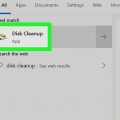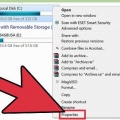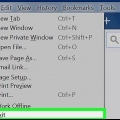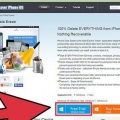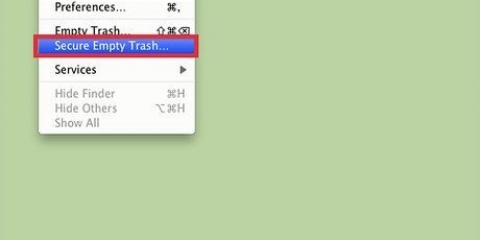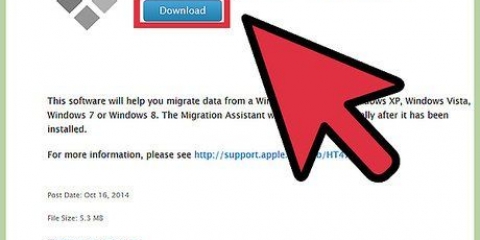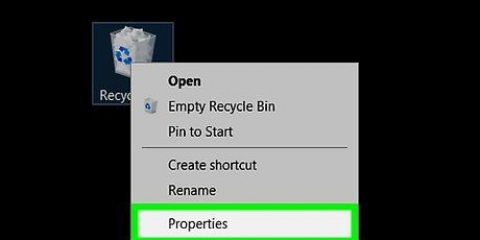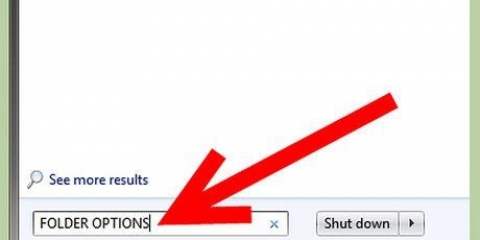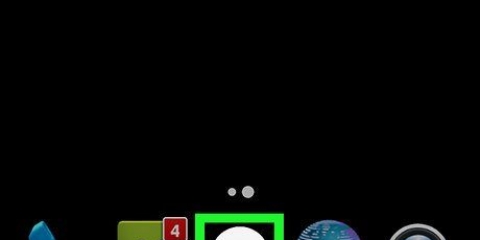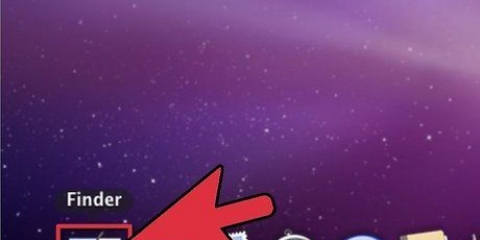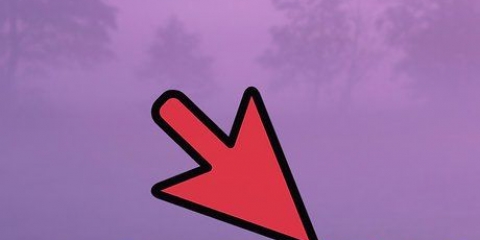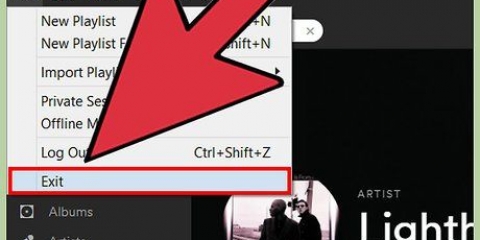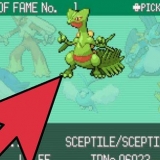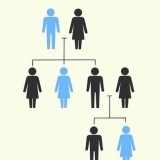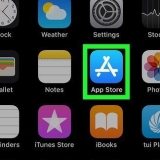Leeren Sie den Papierkorb, wenn Sie fertig sind, um die Dateien endgültig zu löschen. Das Löschen von Prefetch-Dateien kann Ihren Computer beschädigen oder verlangsamen. Normalerweise ist es am besten, es nicht zu tun, es sei denn, Sie sind sich sicher, was Sie tun.
Temporäre dateien löschen und dateien vorab abrufen
Wenn Sie Speicherplatz auf Ihrem Computer freigeben möchten, suchen Sie möglicherweise nach Dateien zum Löschen. Temporäre (Temp-)Dateien werden erstellt, wenn Windows unerwartet heruntergefahren wird – Ihr Computer benötigt sie nicht, um zu funktionieren, daher sind dies gute Kandidaten. Prefetch-Dateien sind etwas komplizierter. Sie werden erstellt, wenn eine Anwendung zum ersten Mal gestartet wird. Diese Dateien werden normalerweise am besten nur entfernt, wenn Ihr Computer mit Malware oder einem Virus infiziert ist und nur, wenn Sie wirklich wissen, was Sie tun.
Schritte
Methode 1 von 2: Temporäre Dateien löschen

1. Verwenden Sie die Datenträgerbereinigung. Dieses Tool ist unglaublich nützlich, um temporäre Dateien zu entfernen und Dateien vorab von Ihrem Windows-Computer abzurufen. Es funktioniert für jede Windows-Version ab Vista und höher. Wählen Sie das Speicherlaufwerk aus, das Sie reinigen möchten. Im Allgemeinen ist es das Laufwerk, auf dem sich das Betriebssystem befindet, das standardmäßig C: ist, es sei denn, Sie geben an, dass ein anderes Laufwerk bereinigt werden muss. Das Dienstprogramm durchsucht dann das ausgewählte Laufwerk nach verschiedenen temporären Dateien. Sobald Sie fertig sind, wird Ihnen eine Liste der temporären Dateitypen angezeigt. Möglicherweise sehen Sie auch die Option "Systemdateien bereinigen". Diese Option erfordert Administratorrechte und ist eine gründlichere Methode zum Entfernen temporärer Dateien (z. B. Windows Update-Kataloge), da sie tiefer in das Betriebssystem eindringt. Aktivieren Sie `Temporäre Internetdateien` und `Temporäre Dateien` und drücken Sie `OK.`
- Datenträgerbereinigung öffnen. Sie können dies auf verschiedene Arten tun.
- Zur Startseite > Alle Programme > Zubehör > Systemtools > Datenträgerbereinigung.
- Öffnen Sie Run, indem Sie Win+R drücken und `%windir%system32cleanmgr . eingeben.exe` (ohne Anführungszeichen) im Feld Öffnen.

2. Suchen nach .temporäre Dateien. Temporäre Dateien haben normalerweise die Dateierweiterung .temp, gehen Sie also zu "Arbeitsplatz" oder "Dieser PC" und suchen Sie nach *.Temperatur in Laufwerk C:. Das Sternchen (*) ist wichtig, weil Sie dem Computer mitteilen, dass er nach allen Dateien sucht, die über ein .Endtemperatur.

3. Suchen Sie in der Systemsteuerung nach "Speicherplatz freigeben". Klicken Sie auf "Speicherplatz freigeben, indem Sie nicht benötigte Dateien löschen". Aktivieren Sie das Kontrollkästchen „Temporäre Dateien“ und drücken Sie OK.
Methode 2 von 2: Prefetch-Dateien löschen

1. Öffnen Sie den Windows-Explorer. Gehen Sie zum Dropdown-Menü "Organisieren" und wählen Sie "Ordner- und Suchoptionen". Klicken Sie auf die Registerkarte `Ansicht`. Aktivieren Sie das Kontrollkästchen "Versteckte Dateien, Ordner und Laufwerke anzeigen" und klicken Sie auf Übernehmen. Klicken Sie auf `OK`, um das Fenster zu schließen.

2. Öffnen Sie das Laufwerk mit dem Betriebssystem. Dies ist standardmäßig C:, es sei denn, Sie legen es manuell auf einen anderen Laufwerksbuchstaben fest. Gehe zu Windows > Vorabrufen. Entfernen Sie das Unerwünschte .pf-Dateien.

3. Öffnen Sie den Windows-Explorer erneut. Gehen Sie zurück zum Dropdown-Menü "Organisieren", wählen Sie "Ordner- und Suchoptionen" und klicken Sie auf die Registerkarte "Ansicht".

4. Wählen Sie "Versteckte Dateien, Ordner und Laufwerke nicht anzeigen". Klicken Sie auf `Bewerben`. Klicken Sie zum Schließen auf `OK`.
Tipps
"Temporäre dateien löschen und dateien vorab abrufen"
Оцените, пожалуйста статью